Keni probleme me aksesin në internet?Pas zgjidhjes së problemeve, shfaqet diagnoza "Serveri juaj DNS mund të mos jetë i disponueshëm"?Nëse po, atëherë ju keni ardhur në vendin e duhur pasi ky udhëzues do t'ju ndihmojë të shpëtoni nga ky problem zhgënjyes në mënyrë që të mund të hyni përsëri në internet.
Windows 10 është versioni më i fuqishëm ndonjëherë.Megjithatë, lidhja në internet bëhet një domosdoshmëri që ky version të ruajë hijeshinë e tij.
Një lidhje interneti është e detyrueshme kur përdorni Windows 10, pasi aplikacionet si Skype, Windows Store dhe përditësimet e shpeshta të Windows 10 kërkojnë një lidhje aktive në internet.Por ndonjëherë lidhja ndërpritet për shkak të problemeve DNS dhe ju përfundoni duke mos qenë në gjendje të hyni në internet.
Prandaj, kur hasni probleme të tilla DNS, duhet të ndërmerrni hapa për t'i zgjidhur këto probleme sa më shpejt të jetë e mundur për të rivendosur lidhjen tuaj të internetit.
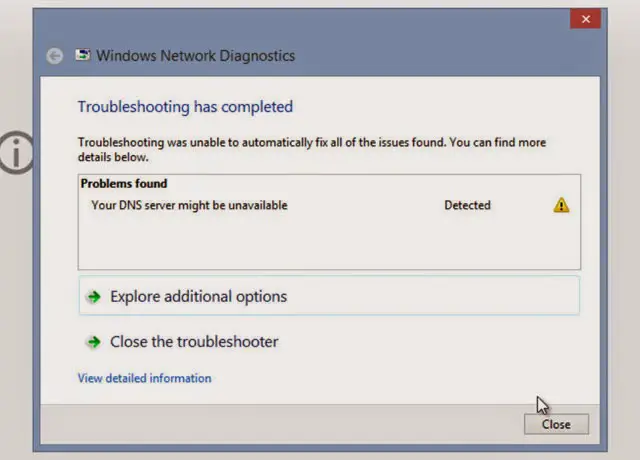
Kur e zgjidh këtë problem përmes Zgjidhjes së problemeve të Diagnostifikimit të Rrjetit të Windows, zgjidhësi i problemeve zbuloi mesazhin e mëposhtëm të gabimit duke thënë "Serveri juaj DNS mund të mos jetë i disponueshëm". Ky mesazh mund t'ju shqetësojë fillimisht, por për fat, mund ta rregulloni vetë duke ndjekur këtë udhëzues hap pas hapi.
juajServeri DNS mundpër shkak të arsyeve të mëposhtmedhe hasin probleme:
- Konfigurimi i DNS është i pasaktë.
- Adresa e serverit DNS është e pasaktë.
- Dështimi i lidhjes së rrjetit.
- Ndryshimet TCP/IP
- Dy softuer antivirus të instaluar në një sistem të vetëm.
- Problem me ruterin.
Meqenëse ka edhe shumë arsye të tjera, por këto janë më të zakonshmet, zgjidhja e problemeve do t'ju nxjerrë jashtë"Serveri DNS nuk u gjet" ose" Serveri DNS mund të jetë i dëmtuar"problem
Ka shumë mënyra për të zgjidhur këtë problem.Ndiqni zgjidhjen hap pas hapi për të rregulluar gabimin "Serveri juaj DNS mund të jetë i padisponueshëm" në Windows 10, 8 dhe 7.
1. Rregullime thelbësore për të rregulluar gabimet e serverit DNS
Më e mira nga të gjitha, këtu janë disa zgjidhje themelore.Të gjitha këto metoda duhet të provohen përpara se të vazhdohet me hapat e mëtejshëm që përfshijnë kompleksitetin dhe kompleksitetin.
Rregullimi thelbësor 1: Rivendosni ruterin tuaj
此"Serveri DNS humbi"Problemi mund të jetë vetëm i përkohshëm dhe mund të zgjidhet thjesht duke rivendosur ruterin.Rivendosja e ruterit përfshin hapat e mëposhtëm:
- Së pari, mbyllni kompjuterin tuaj.
- Hiqeni ruterin nga priza.
- Gjej nje "Butoni i rivendosjes(Ky buton duket si një vrimë e vogël).
- Përdorni kunjat me madhësi të përshtatshmeKliko këtubutonin.

- Rilidhni ruterin.
- Më në fund, nisni kompjuterin tuaj.
Në përgjithësi, kjo është zgjidhja më e thjeshtë dhe më efektive që siguron një zgjidhje të menjëhershme për problemin tuaj.
Rregullimi thelbësor 2: Çinstaloni softuerin antivirus të jashtëm
Mbajtja e shumë programeve antivirus në një sistem është e rrezikshme sepse ato mund të krijojnë konflikte midis programeve të shumta të sigurisë, duke shkaktuar probleme të lidhjes.
Këshillë profesionale: Nëse jeni duke përdorur një antivirus të vetëm, provoni të çaktivizoni murin e zjarrit dhe mbrojtjen nga viruset (në rrezikun tuaj) pasi ndonjëherë antivirusi mund të ndërhyjë në lidhjen tuaj të rrjetit.
Rregullimi thelbësor 3: Përditësoni Windows dhe drejtuesit
Përditësimi i Windows dhe drejtuesve mund t'i zgjidhë paraprakisht këto çështje, pasi këto përditësime janë të lidhura ngushtë me performancën e përditshme të sistemit tuaj.Provoni të përditësoni Windows dhe drejtuesit.Kontrolloni nëse problemi është zgjidhur.
2. Rifresko DNS-në tuaj
Flushing DNS do të thotë të kërkosh një adresë të re IP nga serveri ISP.Kjo zgjidhje funksionon shumicën e kohës dhe ka shumë të ngjarë të zgjidhë jo vetëm këtë çështje, por edhe çështje të tjera të përqendruara në rrjet.Procesi është si më poshtë:
- shtypWindows + RCelës,do të hapet"vrap"aplikacion.
- Në fushën e tekstit, futni" cmd.exe " , pastaj klikoni Sigurisht". Kjo do të hapë një dritare të vijës së komandës.
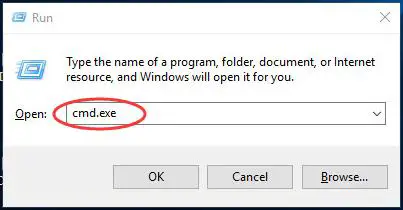
- Së fundi, futni komandën e mëposhtme në dritaren cmd dheGjatë shtypjes së secilitkomandës後Shtypni Enter:
- ipconfig /flushdns
- ipconfig /publish
- ipconfig / përditësim
- eksport
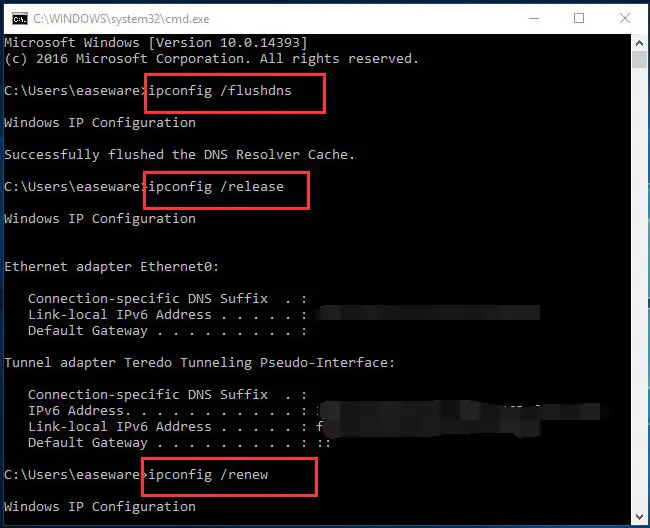 Kjo do të pastrojë DNS-në tuaj dhe do të vendosë një konfigurim të ri IP, nuk do të shihni më "Nuk u gjet, nuk mund të hyj në serverin DNS" Gabim ose paralajmërim.
Kjo do të pastrojë DNS-në tuaj dhe do të vendosë një konfigurim të ri IP, nuk do të shihni më "Nuk u gjet, nuk mund të hyj në serverin DNS" Gabim ose paralajmërim.
3. Rivendosni TCP/IP duke përdorur cmd
TCP/IP i referohet Protokollit të Kontrollit të Transmetimit, ndërsa Protokolli i Internetit është një grup protokollesh komunikimi që përdoren për të lidhur pajisjet e rrjetit në internet.Mund të ulet përkohësisht ose përgjithmonë sepse TCP/IP gjeneron mesazhin e mëposhtëm të gabimit:
- Koha e skaduar e serverit DNS
- Serveri DNS nuk përgjigjet
- Serveri DNS është shkëputur
- Shërbimi i politikave diagnostikuese nuk po funksionon
- Serveri DNS vazhdon të shkëputet
Pra, zgjidhja me një ndalesë për të zgjidhur të gjitha këto çështje ose gabime është rivendosja e TCP/IP për të rivendosur lidhjen.Për të rivendosur TCP/IP, ndiqni këto hapa të thjeshtë:
- shtyp Çelësi i Windows + X. nga listazgjidhni Windows PowerShell (Admin)/Rreshti i komandës (Admin).Kjo do të ekzekutojë vijën e komandës si administrator.
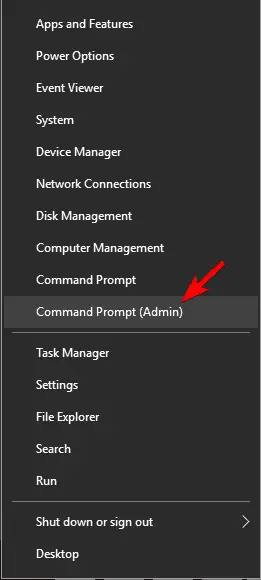
- Kur hapet dritarja Powershell ose Command Prompt, shkruani" netsh adresa IP int".
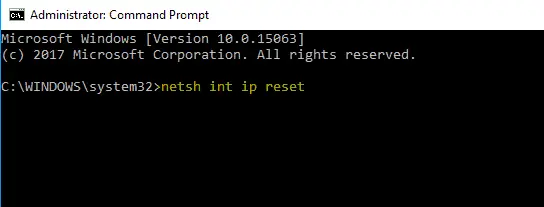
- Te pakten, Shtypni Enter.
Prandaj, pas ekzekutimit të kësaj komande, mund të përcaktoniNë dritaren e zgjidhjes së problemevenuk do të shfaqet "Serveri juaj DNS mund të mos jetë i disponueshëm" problem dhe mund të hyjë përsëri në internet.Nëse jeni ende të ngecur, na tregoni në seksionin e komenteve më poshtë.
4. Provoni të përdorni OpenDNS ose DNS publike të Google
Nëse keni ende probleme, provoni të konfiguroni manualisht DNS.Kështu që ju mund të përdorni përkohësisht DNS falas të Google ose çdo OpenDNS.
Cakto DNS:
- Së pari, shtypni Tasti Windows + R dhe futeni"ncpa.cpl".klikoniSigurisht.
- Gjeni profilin tuaj të rrjetit,Klikoni me të djathtën atë, pastaj zgjidhni " Atributet".
- në" Atributet" dritare, zgjidhni " Versioni 4 i Protokollit të Internetit (TCP/IPv4)", pastaj kliko"Atributet".
- Prandaj, ju lutemi zgjidhni " Përdorni adresat e mëposhtme të serverit DNS", Dhe shkruani adresat e mëposhtme në të njëjtin rend të dhënë më poshtë -
- Serveri i preferuar DNS: 8.8.8.8
- Serveri alternativ DNS: 8.8.4.4
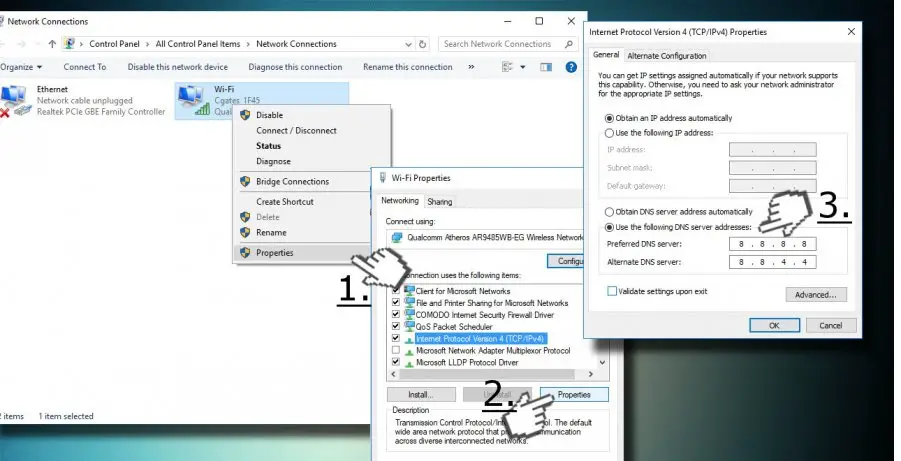
- Në fund, klikoni " Sigurisht".
Përndryshe, ju gjithashtu mund të kaloniKlikoni këtu për të parëDuke kërkuar për të njëjtat rezultate në hyrjet publike të serverit DNS të Google.
Kjo do të zgjidhë menjëherë problemin që mungon DNS.
Nëse ende nuk mund ta zgjidhni këtë gabim, problemi mund të jetë tek ju
- Wi-Fi
- Shofer Ethernet
- Shofer WIFI
- Modem/DSL
Ka më shumë zgjidhje që mund të provoni.
- Rregulloni gabimin DNS_Probe_Finished_No_Internet
- Rregulloni gabimin që nuk funksionon Ethernet
- Si të rivendosni Chrome pa çinstaluar
Këto 3 zgjidhje janë gjithashtu të lidhura me lidhjen në internet dhe ju duhet t'i kontrolloni ato për të mësuar më shumë.
përfundim
Gjithsesi, në seksionin e komenteve më poshtë do të doja të dëgjoja nëse ndonjë nga këto zgjidhje funksionoi për ju.Shpresojmë që tani të keni akses në internet dhe po shijoni përsëri shfletimin në internet.

![Si të rregulloni çështjet e postës elektronike Comcast në iPhone [Rregulluar] Si të rregulloni çështjet e postës elektronike Comcast në iPhone [Rregulluar]](https://infoacetech.net/wp-content/uploads/2021/06/5687-photo-1605918321371-584f5deab0a2-150x150.jpg)
![Email-i i Fix Cox vazhdon të kërkojë fjalëkalimin [Fixed] Email-i i Fix Cox vazhdon të kërkojë fjalëkalimin [Fixed]](https://infoacetech.net/wp-content/uploads/2021/06/5780-photo-1607079832519-2408ae54239b-150x150.jpg)
![Nuk mund të merret posta: Serveri IMAP nuk përgjigjet në iPhone [Fiks] Nuk mund të merret posta: Serveri IMAP nuk përgjigjet në iPhone [Fiks]](https://infoacetech.net/wp-content/uploads/2022/08/9799-01_cannot_get_mail-150x150.png)
![Zmadhimi: Lidhja juaj e internetit është e paqëndrueshme [Rregulluar] Zmadhimi: Lidhja juaj e internetit është e paqëndrueshme [Rregulluar]](https://infoacetech.net/wp-content/uploads/2022/08/9627-01_your_internet_connection_is_unstable-670x71-150x71.jpg)

![Si të shihni versionin e Windows [shumë e thjeshtë]](https://infoacetech.net/wp-content/uploads/2023/06/Windows%E7%89%88%E6%9C%AC%E6%80%8E%E9%BA%BC%E7%9C%8B-180x100.jpg)


